
Windows Vista, lanzado en 2007, fue una versión del sistema operativo de Microsoft que marcó un cambio significativo en la interfaz y las características. Aunque ha sido reemplazado por versiones posteriores, como Windows 7, 8 y 10, algunos usuarios aún pueden tener sistemas que ejecutan Windows Vista. Si estás experimentando problemas con tu sistema Windows Vista, como errores frecuentes, rendimiento lento o infecciones de malware, una reinstalación limpia puede ser la solución. Esta guía completa te proporcionará los pasos necesarios para reinstalar Windows Vista de forma segura y efectiva.
¿Por qué reinstalar Windows Vista?
Existen varias razones por las que podrías considerar reinstalar Windows Vista⁚
- Problemas de rendimiento⁚ Si tu sistema se ha vuelto lento, se congela con frecuencia o tarda mucho en iniciarse, una reinstalación puede mejorar el rendimiento.
- Errores y problemas recurrentes⁚ Los errores del sistema, las pantallas azules de la muerte (BSOD) o los problemas con el software pueden resolverse con una reinstalación.
- Infecciones de malware⁚ Si tu sistema está infectado con malware, una reinstalación limpia puede eliminar completamente el malware.
- Actualizaciones de software⁚ Si has instalado actualizaciones de software que han causado problemas, una reinstalación puede restaurar el sistema a un estado anterior.
- Instalación de un nuevo hardware⁚ Si has instalado nuevo hardware, como una tarjeta gráfica o una unidad de disco duro, es posible que necesites reinstalar Windows Vista para que el hardware funcione correctamente.
Preparación para la reinstalación
Antes de comenzar el proceso de reinstalación, es crucial realizar algunos pasos de preparación para garantizar un proceso seguro y sin problemas⁚
1. Realiza una copia de seguridad de tus datos
El paso más importante antes de reinstalar Windows Vista es realizar una copia de seguridad de todos tus archivos y datos importantes. Esto incluye documentos, fotos, música, videos, archivos de configuración y cualquier otro dato que desees conservar. Puedes utilizar un disco duro externo, una unidad USB o un servicio de almacenamiento en la nube para guardar tus datos.
2. Desconecta todos los dispositivos externos
Para evitar conflictos durante la instalación, desconecta todos los dispositivos externos, como impresoras, escáneres, unidades USB y dispositivos Bluetooth.
3. Desactiva el antivirus y el firewall
El antivirus y el firewall pueden interferir con el proceso de instalación. Desactívalos temporalmente antes de iniciar la reinstalación.
4. Desconecta la conexión a Internet
Desconecta la conexión a Internet para evitar que se descarguen actualizaciones o archivos durante la instalación.
5. Verifica los requisitos del sistema
Asegúrate de que tu computadora cumple con los requisitos mínimos del sistema para ejecutar Windows Vista. Puedes encontrar esta información en el sitio web de Microsoft o en la documentación de tu computadora.
Opciones de reinstalación
Existen dos opciones principales para reinstalar Windows Vista⁚ una reinstalación limpia y una reparación del sistema.
1. Reinstalación limpia
Una reinstalación limpia es la opción más completa y te permite formatear el disco duro y volver a instalar Windows Vista desde cero. Esto eliminará todos los archivos, programas y configuraciones existentes, devolviendo tu sistema a un estado de fábrica. Es la mejor opción para resolver problemas graves o si deseas empezar de nuevo con un sistema limpio.
2. Reparación del sistema
La reparación del sistema es una opción menos radical que mantiene tus archivos y configuraciones intactos; Esta opción repara los archivos del sistema dañados y soluciona problemas comunes. Es una buena opción si estás experimentando problemas menores o si no quieres perder tus datos.
Cómo reinstalar Windows Vista
Una vez que hayas decidido la opción de reinstalación que mejor se adapte a tus necesidades, puedes seguir estos pasos para reinstalar Windows Vista⁚
1. Obtener el medio de instalación
Necesitas un CD de instalación o una unidad USB con Windows Vista. Si no tienes el medio de instalación original, puedes descargarlo desde el sitio web de Microsoft o solicitar un disco de recuperación a través del fabricante de tu computadora.
2. Iniciar desde el medio de instalación
Inserta el CD de instalación o la unidad USB en tu computadora y reinicia. Presiona la tecla de inicio (generalmente F12 o Esc) durante el inicio para acceder al menú de arranque y selecciona el dispositivo de arranque correspondiente.
3. Seleccionar el idioma y las opciones
En la pantalla de inicio de la instalación, selecciona el idioma, la hora y la moneda. También puedes elegir el tipo de instalación que deseas realizar⁚ una instalación limpia o una reparación del sistema.
4. Formatear el disco duro (opcional)
Si estás realizando una instalación limpia, se te pedirá que formatees el disco duro. Esto eliminará todos los datos del disco duro, por lo que debes asegurarte de que has realizado una copia de seguridad de todos tus archivos importantes.
5. Instalar Windows Vista
El proceso de instalación comenzará. Sigue las instrucciones en pantalla y espera a que se complete la instalación. Esto puede tardar varios minutos o incluso horas, dependiendo de la velocidad de tu computadora y la configuración que elijas.
6. Configurar Windows Vista
Una vez que la instalación esté completa, se te pedirá que configures Windows Vista. Esto incluye establecer la hora, la fecha, la zona horaria y la conexión a Internet.
7. Instalar los controladores
Después de configurar Windows Vista, es importante instalar los controladores para todos los dispositivos de hardware. Los controladores permiten que el hardware funcione correctamente con el sistema operativo. Puedes obtener los controladores del sitio web del fabricante de tu computadora o de los sitios web de los fabricantes de los dispositivos.
8. Instalar software
Una vez que los controladores estén instalados, puedes comenzar a instalar el software que necesitas. Esto incluye programas como navegadores web, suites ofimáticas y antivirus.
Consejos adicionales
Aquí hay algunos consejos adicionales para reinstalar Windows Vista⁚
- Asegúrate de tener una conexión a Internet estable para descargar actualizaciones y controladores después de la instalación.
- Crea un punto de restauración del sistema después de la instalación para poder volver a un estado anterior si es necesario.
- Considera usar un software de limpieza de disco para eliminar archivos innecesarios y liberar espacio en el disco duro.
- Actualiza Windows Vista a la última versión para obtener las últimas actualizaciones de seguridad y mejoras de rendimiento.
Conclusión
Reinstalar Windows Vista puede ser un proceso desafiante, pero con esta guía completa, puedes realizarlo de forma segura y efectiva. Recuerda realizar una copia de seguridad de tus datos, seguir los pasos cuidadosamente y tener paciencia durante el proceso de instalación. Si experimentas problemas, puedes buscar ayuda en el sitio web de Microsoft o en foros de soporte técnico en línea.
SEO Keywords
Windows Vista, reinstalación, sistema operativo, formatear, disco duro, partición, instalación limpia, recuperación, reparación, problemas, errores, software, hardware, actualizar, controladores, BIOS, CD de instalación, USB, DVD, respaldo, copia de seguridad, archivos, datos, configuración, herramientas, opciones, pasos, instrucciones, guía, tutorial, manual, soporte técnico, resolución de problemas.
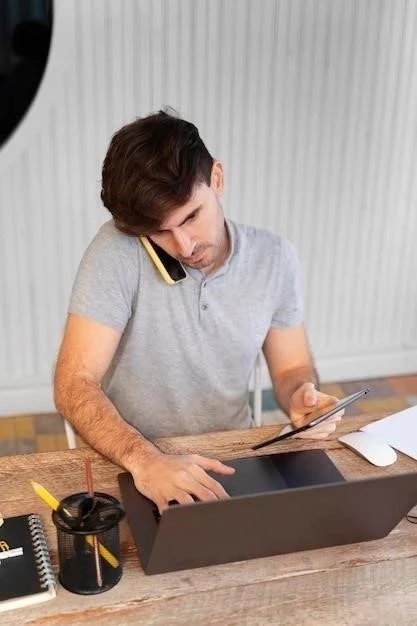
La guía es clara y fácil de seguir, lo que la hace accesible incluso para usuarios con poca experiencia en informática. La información sobre la activación de Windows Vista después de la reinstalación es crucial para garantizar que el sistema funcione correctamente.
Un artículo informativo y bien organizado que proporciona una guía completa sobre la reinstalación de Windows Vista. La información sobre la creación de una unidad USB de arranque y la instalación de los controladores necesarios es especialmente útil.
Un excelente recurso para aquellos que buscan reinstalar Windows Vista. La guía proporciona una descripción detallada de los pasos necesarios, desde la preparación hasta la activación del sistema. La información sobre la creación de una unidad USB de arranque es particularmente útil.
Un artículo completo y bien escrito que cubre todos los aspectos esenciales de la reinstalación de Windows Vista. La sección sobre la resolución de problemas comunes durante el proceso de reinstalación es muy valiosa, ya que proporciona soluciones para posibles errores que pueden surgir.
Un artículo informativo y bien estructurado que aborda la reinstalación de Windows Vista. La inclusión de las razones para realizar una reinstalación, junto con los pasos detallados para llevar a cabo el proceso, lo convierte en una guía práctica para los usuarios que buscan solucionar problemas en sus sistemas.
La guía es fácil de entender y seguir, lo que la convierte en una herramienta ideal para usuarios de todos los niveles de experiencia. La información sobre la configuración del sistema después de la reinstalación es esencial para garantizar una experiencia de usuario óptima.
La guía es clara, concisa y fácil de seguir, lo que la hace ideal para aquellos que buscan una solución rápida y eficiente para reinstalar Windows Vista. La información sobre la restauración del sistema después de la reinstalación es muy útil.
La guía ofrece un enfoque paso a paso para la reinstalación de Windows Vista, lo que la convierte en una herramienta útil para aquellos que no están familiarizados con el proceso. La información sobre la obtención de los medios de instalación y la creación de una unidad USB de arranque es especialmente relevante.
El artículo ofrece una guía práctica y completa sobre la reinstalación de Windows Vista. La inclusión de consejos para solucionar problemas comunes durante el proceso, como la detección de hardware, es muy útil.
Este artículo proporciona una guía exhaustiva sobre la reinstalación de Windows Vista. La información se presenta de manera clara y concisa, y los pasos se explican de forma detallada. La sección sobre la preparación para la reinstalación es particularmente útil, ya que destaca la importancia de realizar una copia de seguridad de los datos antes de comenzar el proceso.